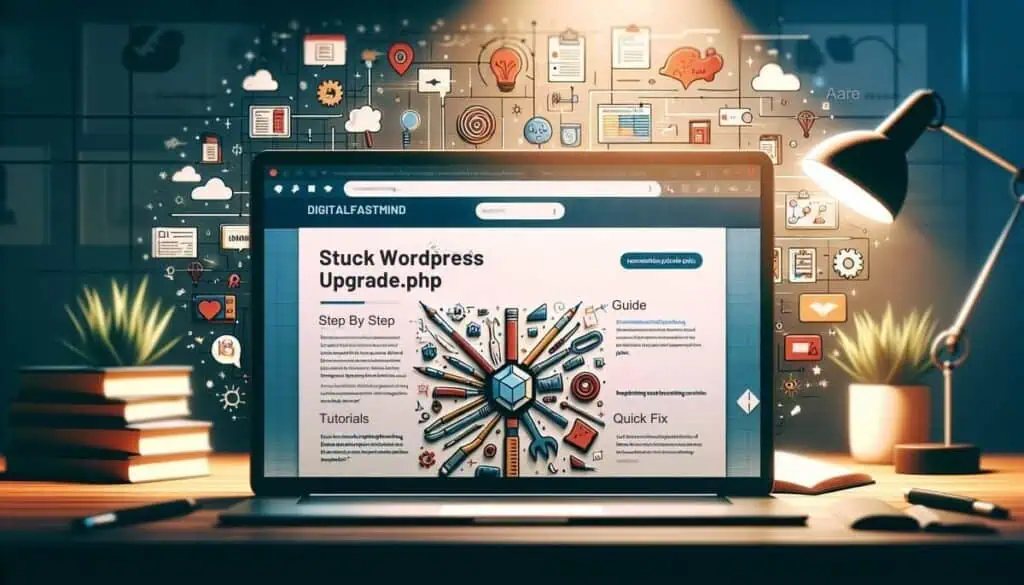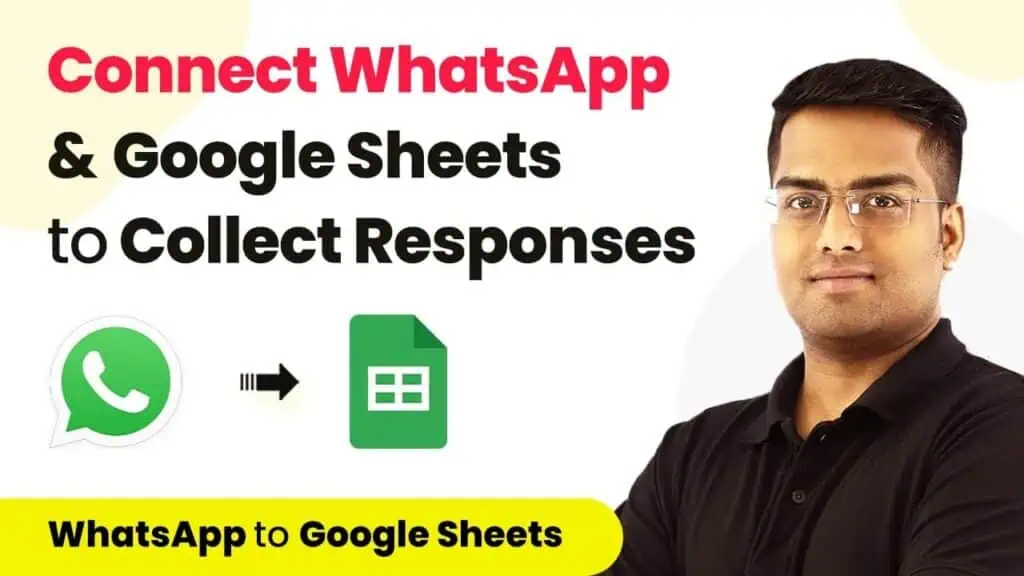L’utilizzo di Zoom è semplice e diretto, questo è uno dei motivi per i quali in moltissimi lo stanno utilizzando con successo. Però capita che a volte l’audio o il video in Zoom diventi instabile o distorto.
Ci sono diversi fattori che possono dipendere sia dal vostro HARDWARE ma anche dal SOFTWARE che avete installato sul vostro PC e dalla Connessione Stessa.
Sicuramente se non avete un Pc di ultima generazione evitate di “stressare” ad esempio l’hardware più del dovuto, collegandolo ad esempio a TV o altri dispositivi, in quanto una parte della memoria e della CPU verrà utilizzata per questo processo. Tenete le cose il più semplice possibile per prima cosa, compatibilmente con le vostre necessità. Avere un Laptop con scheda video integrata e non con una memoria dedicata rientra proprio in questa casistica. Se avete invece un PC più potente da gaming allora potete “osare” magari di più in quanto probabilmente la vostra scheda video ha una memoria sicuramente dedicata.
Cosa posso fare per migliorare la mia esperienza streaming per Zoom rapidamente?
Sicuramente in primis avere una connessione il più rapida possibile. Passare i dati tramite una connessione CABLATA è la migliore scelta rispetto a una connessione Wifi o anche cellulare.
In ordine dalla migliore alla peggiore :
- Cavo or Lan
- Wifi
- Cellulare (3g/4g/LTE)
Disattivate il microfono quando non dovete parlare ed utilizzarlo
Quando il microfono è acceso, Zoom riserva infatti parte della tua banda Internet ad un “potenziale” flusso audio, anche se non stai parlando. Disattiva il microfono quando non è necessario utilizzarlo e consentirai a Zoom di ottimizzare quindi la tua connessione in modo più efficace.
Interrompi il video della webcam quando non è necessario.
Avvia il tuo video solo quando devi mostrarti in webcam e interrompi il video quando non è necessario.
Disabilita il video della webcam in HD.
L’invio di video webcam ad alta definizione (HD) richiede una larghezza di banda maggiore rispetto all’invio non HD. Disabilitando lo streaming in HD libererà più banda della tua connessione Internet.
Chiudi altre applicazioni non necessarie sul tuo computer.
Le riunioni con zoom possono richiedere notevole memoria e potenza di elaborazione dal tuo computer. La chiusura di altre applicazioni, non necessarie durante la sessione, consentirà a Zoom di funzionare meglio. Chrome o i Brwoser per quanto ottimizzati usano RAM ed anche se si dispone di un buon PC è sempre meglio avere meno processi possibili che girano quando dovete “dedicare” la macchina ad un Task preciso come in questo caso.
Evita altre attività che usano la tua banda.
Non avviare altre attività appena prima o durante una riunione di Zoom. Sul tuo dispositivo in cui utilizzerai Zoom, ma non solo, e per quanto possibile, su altri computer e dispositivi che condividono la tua connessione Internet, evita ad esempio:
-download di grandi dimensioni ma anche in generale
-caricamenti di files/processi grandi dimensioni
-streaming video (ad es. Netflix, Hulu, YouTube)
-backup e sincronizzazione di files nel cloud
Inoltre bisogna sempre pensare che non tutte le persone che prendono parte ad un meeting su Zoom hanno la stessa tecnologia e risorse in termini sia Hardware che Software, quindi, per quanto possiate tentare di controllare questi parametri, la possibilità che vi siano dei rallentamenti esiste comunque.
In Bocca al lupo e non scordate di impostare Zoom seguendo anche le linee guida per una sessione sicura!

Se ti ho aiutato con questo articolo aiutami condividendolo e se ti va Offrimi una birra!
PRENOTA UNA CONSULENZA GRATUITA CON ME